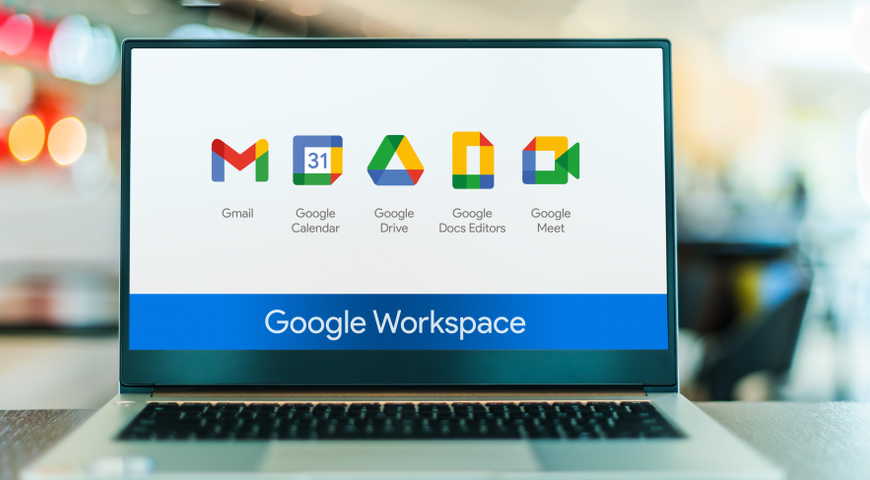
Google Workspace, ehemals G Suite, ist eine Office-Produktivitätssuite, die von Unternehmen weltweit verwendet wird, um die Organisation, Zusammenarbeit und Speicherung von Unternehmensinformationen zu erleichtern. Google Workspace bietet wirkungsvolle Tools, mit denen Unternehmen Workflows vereinheitlichen, die Kommunikation verbessern und die Produktivität steigern können. Die Plattform ist jedoch anfällig für Cyberangriffe. Im April 2023 ermöglichte die Zero-Day-Schwachstelle namens GhostToken Hackern, Google-Konten anzugreifen und möglicherweise Google Workspace-Konten ins Visier zu nehmen.
Die Datennutzungsrichtlinien von Google enthalten einen detaillierten Nachtrag zur Cloud-Datenverarbeitung, in dem Prozesse, Sicherheitsmaßnahmen und der Umgang mit Kundendaten beschrieben werden. Der Nachtrag legt auch die Verantwortung für den Schutz bestimmter Vermögenswerte und die Implementierung spezifischer Sicherheitsmaßnahmen fest. Für die meisten kleinen und mittelständischen Unternehmen ist der langwierige Nachtrag von Google eine zeitaufwändige, mühsame und komplexe Ressource, die schwer zu bedienen ist. Um zu bestimmen, wer für den Schutz einzelner Assets, die Implementierung bestimmter Sicherheitsmaßnahmen und die Identifizierung des Verantwortlichen verantwortlich ist, und um die Bestimmungen gemäß der regionalen Datenkonformität zu entwirren, ist der Nachtrag kein praktikabler oder effektiver Weg, um einen vollständigen Schutz zu gewährleisten. Darüber hinaus schützt das in Google integrierte Backup nicht alle Datenzustände. Angesichts drohender Cyberbedrohungen wird die Sicherung von Google Workspace for Business immer wichtiger, um eine ganzheitliche Kontrolle und Transparenz über Ihre Daten zu erlangen und Ihr Unternehmen vor Katastrophen zu schützen.
Dieser Blog bietet Anleitungen für Organisationen, die sich mit dem Schutz von Google Workspace-Daten, einem besseren Verständnis von Backup-Optionen und der Erstellung grundlegender Sicherheitsmaßnahmen befassen, um wertvolle Geschäftsinformationen besser zu schützen.
Informationen zu Google Workspace-Daten
Die beliebtesten Funktionen von Google Workspace sollen Unternehmen dabei helfen, den Bürobetrieb zu optimieren. Von E-Mails, Tabellenkalkulationen, Videoanrufen bis hin zu Cloud-Speicher und all dem bietet Google Workspace innovative Produktivitätsfunktionen für die nahtlose Verwaltung von Geschäftsabläufen. Obwohl Google eigene Maßnahmen zur Sicherung der Cloud-Infrastruktur und zum Schutz von Identitäten, Apps und Geräten vorsieht, reichen diese Standardmaßnahmen allein nicht aus, um in Google Workspace gespeicherte Daten vor modernen Cyberangriffen wie Malware zu schützen und zu verhindern.
Warum ist es wichtig, Google Workspace-Daten zu sichern?
Ransomware stieg im März um 62 % gegenüber dem Monatsdurchschnitt im ersten Quartal 2023, wie aus dem Cyberthreats Report von Acronis zur Jahresmitte hervorgeht. Mit der Zunahme weit verbreiteter Infektionen sind Google Cloud-Umgebungen wie Google Workspace zu einem riskanten Ziel für Cyberangriffe geworden. Sie müssen die Implementierung einer Google Workspace-Datensicherung in Betracht ziehen , um Ihr Risiko zu verringern.
Hier sind einige wichtige Gründe, warum Sie Ihre Google Workspace-Daten sichern sollten:
- Sichern Sie die Geschäftskontinuität
- Verlorene Daten schnell wiederherstellen
- Verhindern Sie Datenverlust oder -beschädigung
- Minderung von Reputations- und finanziellen Schäden im Angesicht eines Angriffs
- Vermeiden Sie Bußgelder für die Einhaltung gesetzlicher Vorschriften
Welche verschiedenen Arten von Daten gibt es in Google Workspace?
Um zu verstehen, welche Dienste und Daten von der Datenregionsrichtlinie von Google abgedeckt sind, lassen Sie uns kurz die drei Hauptstatus von Daten definieren
Daten im Ruhezustand:
Daten, die derzeit nicht verwendet werden, auf die zugegriffen wird oder die in den Speicher übertragen werden.
Daten in Bewegung:
Daten, die von einem Ort an einen anderen übertragen oder verschoben werden, entweder zwischen Computersystemen oder innerhalb eines Computers.
Verwendete Daten:
Daten, die verwendet, aktualisiert, verarbeitet, abgerufen oder gelesen werden.
Gemäß den Richtlinien von Google für Datenregionen werden nur primäre Google Workspace-Daten für Notfallwiederherstellungen und Geschäftskontinuität gesichert. Zu den primären Daten von Google Workspace, die nur die ruhenden Daten schützen, gehören:
Primärdaten
Die Richtlinien für Datenregionen gelten für die primären ruhenden Daten (einschließlich Backups) für die folgenden Google Workspace-Kerndienste:
Das bedeutet, dass Ihr Unternehmen für die Backups aller anderen Google Workspace-Daten in anderen Zuständen verantwortlich ist, z. B. in Bewegung und Verwendung.
Google Workspace-Backup-Optionen
Google Workspace verfügt über integrierte Redundanz- und Wiederherstellungsfunktionen, bietet jedoch keine umfassende Sicherung für die heutigen Katastrophen. Die Out-of-Box-Funktionen von Google sind bei weitem keine vollwertige Backup-Lösung und ihre Hauptfunktion besteht nur darin, die Verfügbarkeit des Dienstes ununterbrochen zu gewährleisten. Der Standardschutz dient nur dazu, den Verlust von Google-Kundendaten aufgrund eines Ausfalls der Google-Infrastruktur oder eines ähnlichen Problems zu verhindern.
Zu den nativen Backup-Optionen von Google gehören Google Vault, Google Datenexport und Google Workspace Migrate.
Integrierte Google Workspace-Backup-Funktionen
Werfen wir einen Blick auf die integrierten Datenschutzfunktionen von Google:
- Native Wiederherstellung
- Google Vault für die Archivierung von eDiscovery
- Google Vault erläutert
- eDiscovery
- Rechtliche Aufbewahrungsfristen
- Aufbewahrungsrichtlinien
- Audit-Eigenschaften
Vor- und Nachteile
Einschränkungsdaten werden ausschließlich aus bestimmten Google Workspace-Apps archiviert, und andere Apps wie Microsoft Teams und Slack benötigen zusätzliche Tools, um Daten zu schützen und zu archivieren
- Begrenzte Datenquellen
- Eingeschränkte Vorratsdatenspeicherung
- Kann nicht geändert werden und ist nicht anpassbar
- Eingeschränkte Suchmöglichkeiten
- Keine Echtzeitüberwachung
- Die Benutzerverwaltung ist eingeschränkt und die Berichterstellung
Einschränkungen des integrierten Google Workspace-Backups
Die in Google Workspace gespeicherten Daten bieten einen moderaten Schutz, der in erster Linie gegen Hardwareausfälle oder Systemabstürze wirksam ist, aber nicht für den Schutz vor böswilligen Aktivitäten, Datenverlusten durch Drittanbieter-Apps oder Benutzerfehlern geeignet ist.
Die branchenführenden Backup-Lösungen von heute sind darauf ausgelegt, Ihre kritischen Ressourcen in allen drei Datenzuständen zu schützen und das Risiko von Ransomware, Phishing, unbefugtem Zugriff und böswilligen Hackern zu verringern. Backup-Lösungen von Drittanbietern, wie Acronis Cyber Protect, schließen die Sicherheitslücken in Google Workspace-Umgebungen und bieten verbesserten Datenschutz und Backup, wo die integrierten Backup-Funktionen von Google fehlen.
Die beste Backup-Software für Unternehmen jeder Größe, die Backup- und Recovery-Funktionen für 20+ Plattformen bietet
Schnelles, leistungsstarkes Backup-as-a-Service für Managed Service Provider. Unterstützt 20+ Plattformen und Umgebungen.
Flexible Backup- und Wiederherstellungsrichtlinien
Abgerundete Backup-Lösungen geben Unternehmen die Möglichkeit, Backup- und Wiederherstellungsrichtlinien an die Anforderungen des Unternehmens anzupassen, zu konfigurieren und anzupassen. Während eines Cybervorfalls ist es wichtig, zu verhindern, dass infizierte Daten wiederhergestellt werden, und nicht betroffene Daten zu schützen. Backup-Lösungen mit integriertem Malware-Scanner helfen dabei, lauernde Bedrohungen und bösartige Artefakte aus Ihren Backups zu finden und zu entfernen, um eine saubere, vollständige Wiederherstellung zu gewährleisten. Zu den weiteren zu berücksichtigenden Funktionen gehören Anti-Ransomware-Technologie, schnelle Wiederherstellungsfunktionen und flexible Berichte und Überwachung von Backups, die gesicherte Daten proaktiv sichern und Warnungen für Sicherheitsadministratoren anpassen.
Skalierbarkeit für das Wachstum Ihres Unternehmens
Wenn Ihr Unternehmen expandiert und wächst, beginnen Ihre Teams, große Datenmengen in Google Workspaces zu sammeln, zu verwenden und zu teilen. Die Verwaltung von Daten, das Gatekeeping, wer Zugriff auf bestimmte Assets haben soll, und die Sicherung von Backups können eine enorme Herausforderung darstellen. Ihr Unternehmen muss nicht nur den Datenschutz verbessern, sondern auch die richtige Lösung, die die Leistung Ihres Systems nicht beeinträchtigt. Bei so vielen Backups sollten Sie sicherstellen, dass Ihre Lösung umfassenden Schutz bietet und in der Lage ist, Backups ohne Leistungseinbußen zu verwalten.
Sie möchten klobige, veraltete Backups vermeiden, die oft nicht für die Anforderungen moderner Unternehmen gerüstet sind. Diese veralteten Lösungen tragen zu langsamen Backup-Geschwindigkeiten, Netzwerkineffizienzen und langsamen Wiederherstellungen bei – Faktoren, die den Betrieb Ihres Unternehmens stören und die Ausfallzeiten erheblich erhöhen.
Schutz für alle Datenzustände
Einer der größten Fallstricke des integrierten Backup-Tools von Google ist seine Unfähigkeit, Daten während der Übertragung und während der Verwendung zu schützen. Wenn Sie eine Lösung finden, die alle drei Datenzustände schützt, können Sie Ihr Unternehmen schützen, da sich die Daten-Workflows Ihres Teams zwischen diesen Zuständen verschieben. Insbesondere wenn Daten intern übertragen, geändert und in Ihrem Unternehmen verwendet und mit externen Parteien geteilt werden, ist eine Backup-Lösung mit proaktivem, aktivem und reaktivem Schutz der zuverlässigste und sicherste Weg, um wertvolle Informationen im Katastrophenfall zu schützen.
Das Sichern von Unternehmensdaten durch Verschlüsselung ist eine der gängigsten Methoden zum Schutz von Daten im Ruhezustand, während der Übertragung und während der Verwendung. Unternehmen können automatisierte Protokolle einführen, um Daten zu verfolgen und zu überwachen, während sie zwischen den Zuständen wechseln. Wenn Ihr Unternehmen einen besseren Einblick in Daten- und Backup-Umgebungen erhält, werden Sie sich der Assets bewusster, die am anfälligsten für Ausnutzung sind, und der Zustände, in denen kritische Daten am anfälligsten sind. Die Identifizierung des Umfangs hochwertiger Assets, die zwischen Datenzuständen wechseln, ermöglicht es Ihren IT-Sicherheitsexperten und Führungskräften, ein tieferes Verständnis des Risikoprofils des Unternehmens zu erlangen.
Wie kann ich mein Google Workspace-Postfach sichern?
Nutzer von Google Workspace (G Suite) haben drei Möglichkeiten, ihre E-Mails zu sichern: Google Datenexport, Datenexport und Backup-Lösungen von Drittanbietern.
Wie kann ich Google Workspace-E-Mails über Google Takeout (eine Funktion von Google Data Liberation Front) sichern?
- Gehen Sie auf die Seite "Google Datenexport" > melden Sie sich mit Ihrem Google Workspace an.
- Standardmäßig werden alle Google-Dienste ausgewählt. Klicken Sie auf "Auswahl aufheben", um die Liste zu löschen - > scrollen Sie in der Dienstliste nach unten, um "Mail" zu finden, und aktivieren Sie das entsprechende Kontrollkästchen. Klicken Sie auf den Link "Alle E-Mail-Daten enthalten", um die Backup-Einstellungen zu konfigurieren oder anzupassen.
- Legen Sie die Übermittlungsmethode fest – senden Sie die Datei an Ihr Postfach oder fügen Sie sie zu Box, Dropbox oder OneDrive hinzu.
- Wählen Sie den Typ und die Größe der Sicherungsdatei. Größere Sicherungen können in mehrere Teile unterteilt werden.
- Klicken Sie auf die Schaltfläche "Konten verknüpfen und Export erstellen", um den Sicherungsdienst zu starten. Danach können Sie den Backup-Status auf dem Fortschrittsbalken verfolgen. Sobald Sie fertig sind, können Sie das Backup an Ihrem bevorzugten Speicherort auf Ihrem Computer, Mobilgerät oder externen Speichermedien speichern.
- Exporte können maximal alle 30 Tage ausgeführt werden.
- Es gibt keine "Wiederherstellen"-Funktion, sondern nur Offline-Export und Backup.
- Exporte müssen manuell von einem Administrator oder über ein DIY-Skript durchgeführt werden.
- Möglicherweise wird die Fehlermeldung "Google Datenexport funktioniert nicht" angezeigt.
Wie kann ich Google Workspace-E-Mails über den Datenexport sichern?
- Melden Sie sich in Ihrem Google Workspace-Administratorprofil an – > gehen Sie zur "Admin-Konsole" > klicken Sie auf die Schaltfläche "<".
- Wählen Sie "Extras" -> "Datenexport"
- Klicken Sie auf die Schaltfläche "EXPORT STARTEN", um den Google Workspace-Backup-Prozess zu starten.
- Google benötigt bis zu 9 Tage, um die Anfrage zu bearbeiten und Ihnen eine Bestätigungs-E-Mail zu senden. Sobald Sie die E-Mail geöffnet haben, klicken Sie auf die Schaltfläche "Auf Archiv zugreifen".
- Sie können jetzt die Google Workspace-Backup-Datei für alle Nutzer einzeln herunterladen.
- Sobald Sie den Sicherungsvorgang initiiert haben, kann er nicht mehr gestoppt werden.
- Der Prozess kann bis zu 9 Tage dauern, bis Ihnen die Daten zur Verfügung gestellt werden.
- Sie können die Funktion nur einmal alle 30 Tage verwenden.
- Sie können weder die Anzahl der Nutzer angeben noch bestimmte G Suite-E-Mails auswählen, die dem Backup hinzugefügt werden sollen.
- Sie können Daten nicht selektiv exportieren. (z. B. E-Mails, Kontakte, Kalender usw.)
Wie kann ich Google Workspace-E-Mails über Lösungen von Drittanbietern sichern?
Das Google Workspace-Backup ist für Unternehmen, die mit verschiedenen Arten von wichtigen Daten umgehen, von entscheidender Bedeutung. Unabhängig von der Anzahl Ihrer Mitarbeiter enthalten Google Workspace-Konten immense Mengen an Google Apps-Daten, Kommunikationsnachrichten, Projektdetails und mehr. Unternehmen müssen diese Informationen vor Datenverlust, versehentlichem Löschen von Benutzern, Cyberangriffen, Hardwarefehlern usw. schützen.
Im Gegensatz zu nativen Tools sind dedizierte Backup- und Recovery-Lösungen wie Acronis Cyber Protect genau darauf ausgelegt, zuverlässige, hochgradig anpassbare Backups zu erstellen und flexible Wiederherstellungsfunktionen zu bieten, um Datensicherung, minimale Ausfallzeiten, Compliance und Geschäftskontinuität an jedem Ort zu gewährleisten.
Im Folgenden erfahren Sie, wie Sie alle Google Workspace-Daten über Acronis Cyber Protect sichern können. Lassen Sie uns eintauchen.
Wie sichere ich alle meine Google Workspace-Daten? (Acronis Cyber Protect)
Durch das Sichern aller Google Workspace-Daten können Sie beschädigte, verlorene oder dauerhaft gelöschte Nachrichten, Dateien, Dokumente und andere wichtige Daten wiederherstellen. Um dies über Acronis Cyber Protect zu tun, müssen Sie zunächst ein persönliches Google Cloud-Projekt für Ihr Konto einrichten.
Wie erstelle ich ein persönliches Google Cloud-Projekt in Acronis Cyber Protect?
Führen Sie die folgenden Schritte aus, um der Cyber Protection-Lösung über ein dediziertes Google Cloud-Projekt eine Google Workspace-Organisation hinzuzufügen:
- Erstellen Sie ein neues Google-Projekt und aktivieren Sie die erforderlichen APIs für dieses Projekt.
- Konfigurieren Sie die Anmeldeinformationen für das Projekt – den OAuth-Zustimmungsbildschirm und das Dienstkonto für die Cyber Protection-Lösung.
- Erlauben Sie den Zugriff auf das neue Projekt in Ihrem Google Workspace-Konto.
Im Folgenden finden Sie detaillierte Schritte zum Erstellen eines neuen Google Cloud-Projekts:
- Melden Sie sich bei der Google Cloud Platform (GCP) als Super Admin an.
- Wählen Sie in der GCP-Verwaltungskonsole die Auswahl (in der oberen linken Ecke) aus.
- Wählen Sie auf dem folgenden Bildschirm die jeweilige Organisation aus und klicken Sie auf "Neues Projekt".
- Geben Sie einen Namen für das Projekt an und klicken Sie auf "Erstellen". Ihr neues Google Cloud-Projekt ist jetzt erstellt.
Um die erforderlichen APIs für das Projekt zu aktivieren, führen Sie die folgenden Schritte aus:
- Wählen Sie in der GCP Console das neue Projekt aus.
- Wählen Sie im Navigationsmenü "APIs und Dienste" > "Aktivierte APIs und Dienste" aus.
- Deaktivieren Sie nacheinander alle APIs, die standardmäßig im Projekt aktiviert sind. Scrollen Sie dazu auf der Seite "Aktivierte APIs und Dienste" nach unten > klicken Sie auf den Namen einer aktivierten API, um die Seite API/Dienstdetails für die ausgewählte API zu öffnen. Klicken Sie dann auf "API deaktivieren" > klicken Sie auf "Deaktivieren", um Ihre Auswahl zu bestätigen. Wenn Sie dazu aufgefordert werden, bestätigen Sie Ihre Auswahl erneut, indem Sie auf "Bestätigen" klicken. Wenn Sie fertig sind, gehen Sie zurück zu "APIs and services" -> "Enabled APIs and services" und wiederholen Sie die obigen Schritte für die anderen APIs.
- Wählen Sie "APIs und Dienste" > "Bibliothek" aus dem Navigationsmenü.
- Sobald Sie sich in der API-Bibliothek befinden, aktivieren Sie nacheinander die folgenden APIs:
- Admin-SDK-API
- Gmail-API
- Google Kalender API
- Google Drive API
- Google People API
Sie können die Suchleiste verwenden, um alle erforderlichen APIs zu finden. Um eine bestimmte API zu aktivieren, klicken Sie auf ihren Namen und dann auf "Aktivieren". Um nach der nächsten API zu suchen, gehen Sie zurück zur Seite "APIs und Dienste" > "Bibliothek" aus dem Navigationsmenü.
Führen Sie die folgenden Schritte aus, um den OAuth-Zustimmungsbildschirm zu konfigurieren:
- Wählen Sie im GCP-Navigationsmenü "APIs und Dienste" > "OAuth-Zustimmungsbildschirm" aus.
- Wählen Sie im folgenden Fenster als Benutzertyp "Intern" aus > klicken Sie auf "Erstellen".
- Geben Sie im Feld "App-Name" einen Namen für Ihre Anwendung an.
- Geben Sie die E-Mail-Adresse des Superadministrators in das Feld "E-Mail-Adresse für den Benutzersupport" ein.
- Geben Sie die E-Mail-Adresse des Superadministrators in das Feld "Kontaktinformationen des Entwicklers" ein.
- Lassen Sie alle anderen Felder leer > klicken Sie auf "Speichern und fortfahren".
- Gehen Sie dann auf die Seite "Bereiche" und wählen Sie "Speichern und fortfahren", ohne etwas zu ändern.
- Überprüfen Sie die von Ihnen gewählten Einstellungen auf der Seite "Zusammenfassung" > klicken Sie auf "Zurück zum Dashboard".
Führen Sie die folgenden Schritte aus, um das Cyber Protection-Dienstkonto zu erstellen und zu konfigurieren:
- Wählen Sie im GCP-Navigationsmenü "IAM & Admin" > "Dienstkonten" aus.
- Klicken Sie auf "Dienstkonto erstellen" und geben Sie einen Namen für das Dienstkonto an. (Sie können auch die Beschreibung des Dienstkontos festlegen, wenn Sie möchten)
- Klicken Sie auf "Erstellen und fortfahren".
- Ändern Sie nichts in den Schritten "Diesem Dienstkonto Zugriff auf das Projekt gewähren" und "Benutzern Zugriff auf dieses Dienstkonto gewähren" – > klicken Sie auf "Fertig", um die Seite "Dienstkonten" zu öffnen.
- Wählen Sie auf der Seite "Dienstkonto" Ihr neues Dienstkonto aus und klicken Sie unter "Acronis" auf "Schlüssel verwalten".
- Wählen Sie unter "Schlüssel" die Option "Schlüssel hinzufügen" - > "Neuen Schlüssel erstellen" - > wählen Sie den Schlüsseltyp "JSON" aus - > klicken Sie auf "Erstellen". Durch diese Aktion wird eine automatisch herunterladbare JSON-Datei erstellt, die den privaten Schlüssel für das Dienstkonto enthält. Nach dem Herunterladen auf Ihren Computer müssen Sie die Datei sicher speichern, um Ihre Google Workspace-Organisation zum Cyber Protection-Dienst hinzuzufügen.
Gehen Sie wie folgt vor, um Ihrem neuen Projekt Zugriff auf das Google Workspace-Konto zu gewähren:
- Wählen Sie im GCP-Navigationsmenü "IAM & Admin" > "Dienstkonten" aus.
- Suchen Sie in der folgenden Liste das neu erstellte Dienstkonto -> kopieren Sie die Client-ID, die in der Spalte OAuth 2.0-Client-ID angezeigt wird.
- Melden Sie sich als Superadministrator in der Google Admin-Konsole an.
- Wählen Sie "Sicherheit" -> "Zugriffs- und Datenkontrolle" -> "API-Steuerelemente" aus dem Navigationsmenü.
- Scrollen Sie auf der Seite "API-Steuerelemente" nach unten > wählen Sie unter der Zeile "Domänenweite Delegierung" die Option "Domänenweite Delegierung verwalten" aus, um die Seite "Domänenweite Delegierung" zu öffnen. Wählen Sie auf dieser Seite "Neu hinzufügen", um die Fensterseite "Neue Client-ID hinzufügen" zu öffnen.
- Geben Sie die Client-ID Ihres Dienstkonto-Clients in das Feld "Client-ID" ein.
- Kopieren Sie die folgende durch Kommas getrennte Liste von Bereichen, und fügen Sie sie in das Feld "OAuth-Bereiche" ein:
- Klicken Sie auf "Autorisieren". Nach erfolgreicher Autorisierung kann Ihr neu erstelltes Projekt auf die Daten Ihres Google Workspace-Kontos zugreifen. Um ein vollständiges Google Workspace-Backup zu erstellen, müssen Sie das neue Projekt mit dem Cyber Protection-Dienst verknüpfen. Wie das geht, besprechen wir weiter unten.
Wie füge ich eine Google Workspace-Organisation zu Acronis Cyber Protect hinzu?
Nachdem Sie ein persönliches Google Cloud-Projekt erstellt haben, können Sie der Cyber Protection-Lösung eine Google Workspace-Organisation hinzufügen. Führen Sie dazu die folgenden Schritte aus:
- Melden Sie sich bei Ihrer Cyber Protect-Konsole als Unternehmensadministrator an.
- Wählen Sie "Geräte" -> "Hinzufügen" -> "Google Workspace"
- Geben Sie eine gültige E-Mail-Adresse eines Superadministrators des Google Workspace-Kontos ein.
- Durchsuchen Sie die JSON-Datei mit dem privaten Schlüssel für das Dienstkonto, das in Ihrem Google Cloud-Projekt erstellt wurde. Sie können den Inhalt der Datei auch als Text einfügen > klicken Sie auf "Bestätigen". Sobald dies erledigt ist, wird Ihre Google Workspace-Organisation auf dem Tab "Geräte" in der Cyber Protect-Konsole angezeigt.
- Nachdem Sie Ihre Google Workspace-Organisation erfolgreich hinzugefügt haben, können Sie Daten aus mehreren Domains sichern. Benutzerdaten und "freigegebene" Laufwerke in der primären Domain und allen sekundären Domains (falls verfügbar) werden gesichert. Sicherungsdaten werden in einer einzigen Liste angezeigt und nicht nach Domäne gruppiert.
- Der Cloud-Backup-Agent wird systematisch (alle 24 Stunden) mit Google Workspace synchronisiert, und zwar ab dem Zeitpunkt, an dem Sie die Organisation zu Ihrem Cyber Protection-Dienst hinzugefügt haben. Wenn Sie Nutzer oder geteilte Ablagen hinzufügen oder entfernen, werden die Änderungen nicht sofort in der Cyber Protection-Konsole angezeigt. Um sie sofort zu synchronisieren, wählen Sie die Organisation auf der Seite "Google Workspace" aus und klicken Sie auf "Aktualisieren".
- Wenn Sie einen Schutzplan für "Alle Nutzer" oder "Alle geteilten Ablagen" verwendet haben, werden alle neu hinzugefügten Elemente erst nach der Synchronisierung in das Backup aufgenommen.
- Wenn ein Nutzer (oder eine geteilte Ablage) aus der Google Workspace-GUI entfernt wird, bleibt sie gemäß den Google-Richtlinien mehrere Tage lang (über eine API) verfügbar. Während dieses Zeitraums ist das Element in der Cyber Protect-Konsole ausgegraut (inaktiv) und wird nicht gesichert. Wenn der entfernte Benutzer oder das geteilte Laufwerk über die API nicht mehr verfügbar ist, verschwindet es aus der Cyber Protect-Konsole. Wenn Sie es aus einem Backup wiederherstellen müssen (falls verfügbar), finden Sie vorhandene Backups unter "Backup-Speicher" -> "Backups von Cloud-Anwendungen".
Best Practices zum Sichern der Google Workspace-Datensicherung in fünf Schritten
Wenn Sie sich Sorgen über die Schwachstellen und Einschränkungen in den integrierten Backup-Tools von Google Workspace machen, hat Acronis wichtige Schritte beschrieben, um den Schutz Ihres Unternehmens vor Daten in Google Workspace-Umgebungen zu verbessern.
Schritt 1: Verstehen Sie Ihre Bedürfnisse
Wenn Sie die Anforderungen Ihres Unternehmens genau kennen, können Sie sicherstellen, dass die wichtigsten Informationen in Google Workspace leicht zugänglich und sicher sind. Die Faktoren, die bei der Bewertung der Datenschutzanforderungen Ihres Unternehmens zu berücksichtigen sind, hängen von der Größe Ihres Unternehmens, der Einhaltung von Branchenvorschriften, der Anzahl der Teammitglieder, die Google Workspace verwenden, und der aktuellen Content-Management-Strategie von Google Workspace-Assets ab.
Schritt 2: Google-Unternehmensrichtlinie abrufen
Ihre Organisation sollte sich an unternehmensweite Richtlinien halten, in denen die Personen, Prozesse und Technologien zusammengefasst und beschrieben werden, die für den Schutz von Google Workspace-Daten relevant sind. "Google-Richtlinien" sind kein einheitlicher Ansatz, da die Bedürfnisse jedes Unternehmens je nach Firmografie unterschiedlich sind.
Schritt 3: Implementieren Sie einen umfassenden Backup-Schutz
Backup-Lösungen von Drittanbietern sind entscheidend, um Ihre Geschäftskontinuität zu schützen und Ausfallzeiten bei einem Cyberereignis zu minimieren. Die Implementierung von Backup-Lösungen von Drittanbietern wie Acronis Cyber Protect bietet mehrere wichtige Vorteile, um Daten in Gmail, GDrive, Google Kontakte und Google Kalender umfassend zu schützen. Cloud-Backup-Tools ermöglichen es Ihrem Unternehmen, Backups zu skalieren, ohne die Systemleistung zu beeinträchtigen. Darüber hinaus sind Backup-Lösungen von Drittanbietern mit Funktionen ausgestattet, die den Wiederherstellungsprozess beschleunigen, einschließlich Point-in-Time-Wiederherstellung, langfristiger Datenaufbewahrung und einer benutzerfreundlichen Konsole, die die Wiederherstellung verlorener Daten für MSP-Techniker und IT-Sicherheitsteams vereinfacht. Weitere wichtige Funktionen, die es zu berücksichtigen gilt, sind inkrementelle Backups, Komprimierung und Deduplizierung sowie Cloud-to-Cloud-Backups. Sollte es in Ihrem Unternehmen zu einer Datenschutzverletzung kommen, kann Ihr Unternehmen mit Acronis Cyber Protect vor der Wiederherstellung nach bestimmten Google Workspace-Elementen suchen und wichtige Dateien oder Anhänge einfach aus dem Backup herunterladen.
Schritt 4: Sicherungsprotokolle regelmäßig überwachen und überprüfen
Wenn Sie sich für eine Backup-Lösung entscheiden, um den Datenschutz in Google Workspace zu verbessern, sollten Sie eine Lösung wählen, die eine Ende-zu-Ende-Verschlüsselung von Daten während der Übertragung und im Ruhezustand verwendet, detaillierte Prüfprotokolle bereitstellt und Protokolle von Backups erstellt. Die Einhaltung gesetzlicher Vorschriften wie DSGVO und HIPAA erfordert eine strenge Dokumentation und Aufzeichnung von Anfragen betroffener Personen sowie Audit-Protokolle, die alle Aktivitäten in Backup-Umgebungen aufzeichnen, die personenbezogene Daten enthalten. Durch eine nachgewiesene Erfolgsbilanz der Richtlinien, Verfahren und Abläufe Ihres Unternehmens in Bezug auf Backups können Sie nachweisen, dass Sie in gutem Glauben gehandelt haben, um wichtige Daten in Google Workspace zu schützen.
Schritt 5: Verwalten und Überprüfen von Sicherungsrichtlinien
Mit dem Wachstum von Unternehmen ändern sich auch die Datenschutzanforderungen, Herausforderungen und Anforderungen Ihres Unternehmens. Sie müssen die Sicherungsrichtlinien überprüfen und anpassen, je nachdem, wie oft Sicherungen durchgeführt werden sollen, wo sich die Sicherungen befinden, wer auf gesicherte Informationen zugreifen kann und andere Grundregeln. Backup-Lösungen von Drittanbietern, wie Acronis Cyber Protect, erleichtern die nahtlose Konfiguration und Anpassung von Richtlinien.
Häufige Fehler, die Sie bei der Google Workspace-Datensicherung vermeiden sollten
Zu den drei häufigsten Fehlern, die die meisten Unternehmen beim Speichern, Verwenden und Übertragen von Google Workspace-Daten und beim Sichern machen, gehören:
- Verlassen Sie sich zu sehr auf die integrierten Backup-Tools von Google, die in der heutigen Bedrohungslandschaft keinen ausreichenden Schutz bieten
- Es gibt keine automatisierten Funktionen wie den automatischen Backup-Schutz, um neue Google Workspace-Nutzer zu erkennen und neu hinzugefügte Daten automatisch zu schützen.
- Es fehlt eine Blockchain-basierte Verifizierung, die die Authentizität von Dateien und Drive-Backups überprüft, um die Integrität Ihrer Daten zu gewährleisten.
Erfahren Sie mehr über Acronis Cyber Protect Google Workspace Cloud Backup mit gebrauchsfertigen Backup-Optionen, die die drei häufigsten Fehler beheben, die die meisten Unternehmen beim Backup von Google Workspace-Repositories machen.
Schlussfolgerung
In Unternehmenslandschaften kann die Bedeutung der Sicherung von Google Workspace-Daten nicht genug betont werden. In einer digitalen Welt, in der der Schutz von Unternehmensjuwelen über den Erfolg Ihres Unternehmens entscheiden kann, ist die Entwicklung einer gut strukturierten und robusten Backup-Strategie der Schlüssel zur Vermeidung von Datenverlusten – die Stärkung des Vertrauens bei Ihren Kunden, die Einhaltung von Branchenstandards und die Stärkung Ihrer Geschäftsabläufe. Es ist nicht nur wichtig, Google Workspace-Daten zu schützen, sondern auch die Vorarbeit für die datenreiche digitale Zukunft Ihres Unternehmens zu verstärken.
Über Acronis
Acronis ist ein Schweizer Unternehmen, das 2003 in Singapur gegründet wurde. Das Unternehmen hat weltweit 15 Standorte und beschäftigt Mitarbeiter:innen in über 50 Ländern. Acronis Cyber Protect Cloud ist in 26 Sprachen in 150 Ländern verfügbar und wird von mehr als 21,000 Service Providern zum Schutz von über 750,000 Unternehmen eingesetzt.




